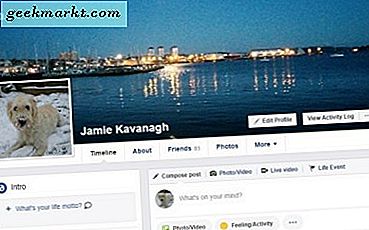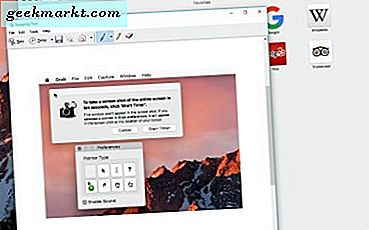Sie können alle Ihre Lieblings-HBO-Shows direkt von Ihrem Roku aus sehen. Zuerst müssen Sie die HBO Go-Anwendung herunterladen. Melden Sie sich dann bei Ihrem Kabelanbieterkonto an. Ihr Kabelanbieter überprüft dann Ihr HBO-Abonnement. Schließlich verwenden Sie den Code auf Ihrem Fernsehbildschirm über Roku mit Ihrem Provider und beginnen HBO von Ihrem Roku zu sehen.
Wir werden Ihnen sagen, wie Sie HBO verwenden können. Gehen Sie auf Ihr Roku-Gerät. Sie müssen ein HBO-Abonnent für die HBO Go-Anwendung sein, um über Ihr Roku-Gerät zu arbeiten. Sonst wirst du kein Glück haben. Es sei denn, Sie melden sich für HBO an und fügen es zu Ihrem aktuellen Fernsehprogramm hinzu.
Holen Sie sich HBO Go aus dem Channel Store
Auf Ihrem Roku-Gerät müssen Sie die HBO Go-Anwendung herunterladen und installieren. Sie können dies tun, indem Sie auf dem Roku-Startbildschirm zu Streaming Channels navigieren.
- Klicken Sie mit Ihrer Roku-Fernbedienung auf Streaming-Kanäle.
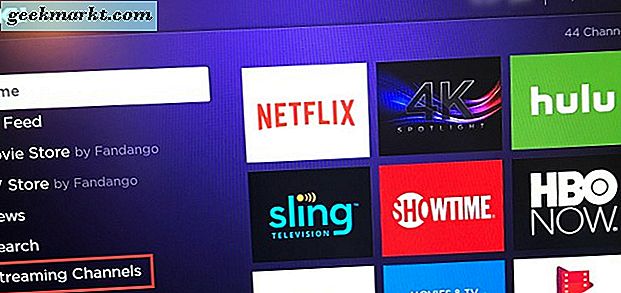
- Als nächstes gehen Sie entweder zu den beliebtesten und Sie werden sehen, HBO Go dort aufgeführt oder Sie können zu Suchkanälen gehen und finden Sie es.
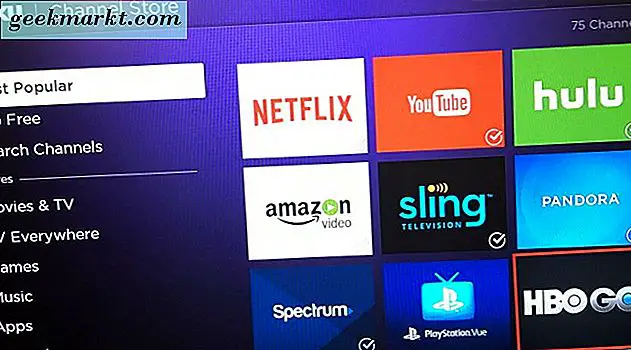
- Wenn Sie finden, HBO Go, klicken Sie auf das Symbol in der beliebtesten Liste oder klicken Sie auf HBO Go aus Ihren Suchergebnissen.
- Dann klicken Sie auf Kanal hinzufügen, um es auf Ihrem Roku zu installieren.
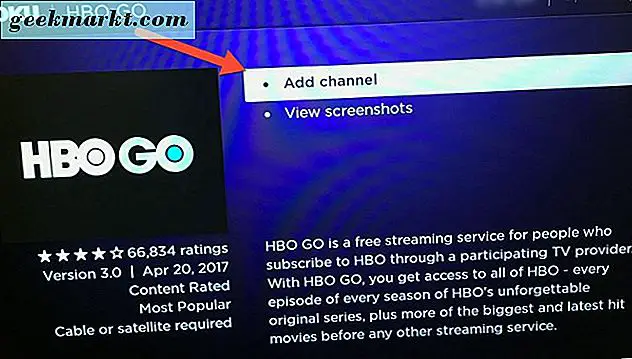
- Nachdem der HBO-Go-Kanal erfolgreich zu Ihrem Roku hinzugefügt wurde, sehen Sie ein Pop-up, das Ihnen mitteilt, dass HBO Go am Ende Ihres Startbildschirms auf dem Roku gefunden wurde.
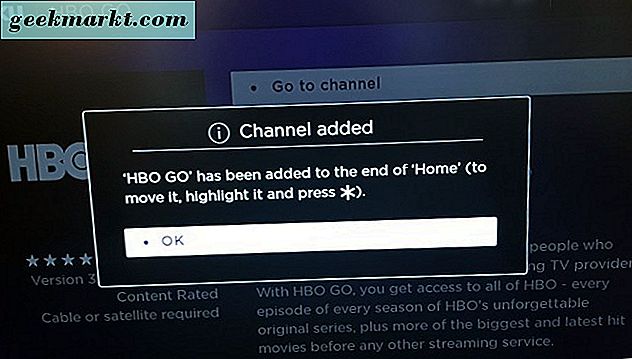
- Abschließend klicken Sie einfach auf OK.
Jetzt werden wir den HBO Go-Kanal auf Ihrem Roku-Gerät einrichten.
Setup HBO gehen
Klicken Sie auf Ihrer Roku-Fernbedienung auf den Home-Button, der mit dem Haussymbol darauf steht. Scrolle bis zum Ende deiner Roku-Kanäle, die du bereits installiert hast. HBO Go erscheint am Ende deiner Kanalliste.
Wenn Sie auf die HBO Go-Kanal-Anwendung klicken, möchten Sie sie auf Ihrem Roku-Gerät aktivieren. Hier ist, wie es geht.
- Klicken Sie beim ersten Öffnen der HBO Go-Kanal-App auf Gerät aktivieren.
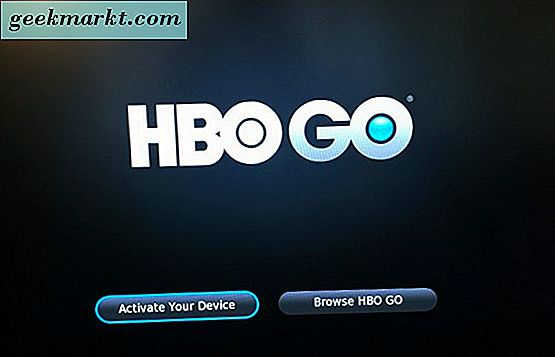
- Auf dem nächsten Bildschirm Ihres Fernsehers sehen Sie, dass HBO Go mit Ihrem bestehenden HBO-Abonnement kostenlos ist. Sie müssen zu dem Link navigieren, der auf Ihrem Fernsehbildschirm (hbogo.com/activate) auf Ihrem Computer oder Mobilgerät angezeigt wird. Dann können Sie HBO Go verwenden, nachdem Sie den Aktivierungscode von Ihrem Fernsehbildschirm eingegeben haben, wenn Sie von Ihrem Provider dazu aufgefordert werden.
- Wählen Sie Roku in der Aktivierungsgeräteliste auf Ihrem Computer oder Mobilgerät über den Link, den Sie zu hbogo.com/activate weitergeleitet haben.
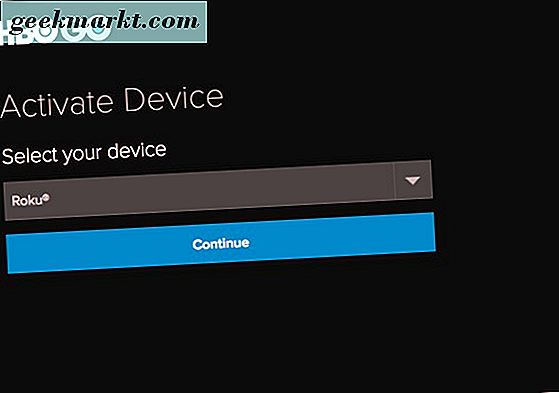
- Klicken Sie dann im HBO Go-Aktivierungsbildschirm auf die Schaltfläche Fortfahren.
- Als Nächstes wählen Sie den Namen Ihres HBO-Fernsehanbieters.
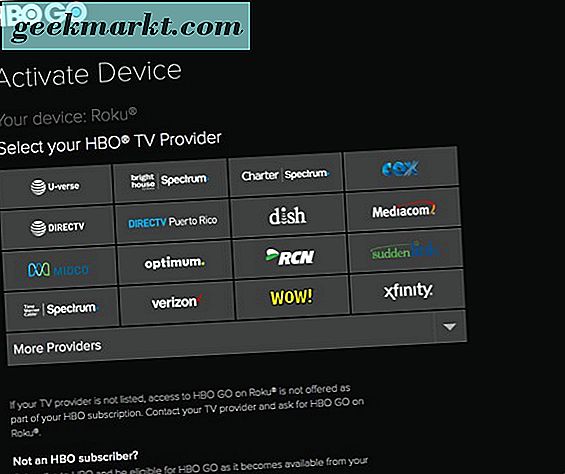
- Wenn Ihr TV-Unternehmen in den aufgelisteten Anbietern nicht aufgeführt ist, klicken Sie auf weitere Anbieter, suchen Sie Ihren Anbieter und wählen Sie ihn aus.
- Nachdem Sie Ihren Fernsehanbieter ausgewählt haben, öffnet Ihr Browser den Anmeldebildschirm für Ihren Provider, damit Sie die Nutzung von HBO Go auf Ihrem Roku aktivieren können.
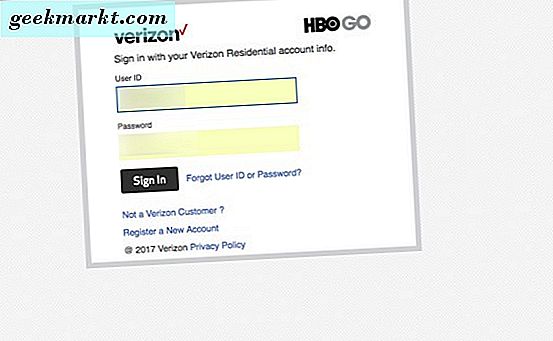
- Dann wird Ihr HBO-Abonnement von Ihrem TV-Anbieter bestätigt und Sie können HBO Go von Ihrem Roku-Gerät aus starten.
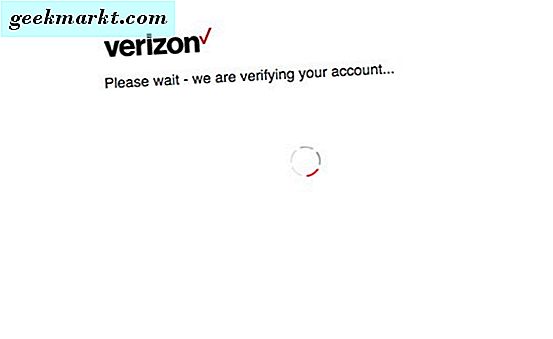
Wenn Sie über Ihren Fernsehanbieter kein HBO-Abonnement haben, können Sie erst dann weitermachen, wenn Sie sich für ein solches Abonnement angemeldet haben. Das ist es; Sie sind alle eingerichtet und bereit, HBO direkt von Ihrem Roku-Gerät zu sehen.
Fazit
Wenn Sie alle HBO-Favoriten ansehen möchten, ohne zwischen Kabelbox und Roku wechseln zu müssen, können Sie das tun. Alles, was Sie tun werden, ist die HBO Go-Kanal-Anwendung aus dem Roku-Kanalspeicher.
Dann richten Sie einfach die Aktivierung für Ihren Roku ein, um HBO zu verwenden. Gehen Sie durch Ihren Fernsehanbieter. Sobald Sie sich vergewissert haben, dass Sie ein HBO-Abonnement haben, können Sie den mit Ihrem Roku bereitgestellten Code eingeben.
Dann bist du bereit zu rollen. Genießen Sie alle verfügbaren HBO-Shows und Filme direkt über Ihren Roku. Kein Umschalten mehr zwischen Kabel oder Satellit und Roku schauen alles von einem Gerät aus.